相信很多win7笔记本用户都知道怎么调节屏幕亮度,可以使用快捷键也可以在电源选项中设置,但是很多台式电脑的win7专业版用户不知道如何调屏幕亮度,台式电脑的亮度通常是直接在显示器里设置,不会也没有关系,接下来请大家跟小编一起学习一下win7台式调节亮度的方法。
nvidia控制面板调节屏幕亮度方法:
1、如果你的html' target='_blank'>电脑显卡是n卡的话,这篇教程就可以继续看下去了,其他显卡请搜索本站其他教程;

2、首先从“开始”菜单进入“控制面板”,在“查看方式”为小图标或者大图标的情况下,找到“nvidia控制面板”并打开;
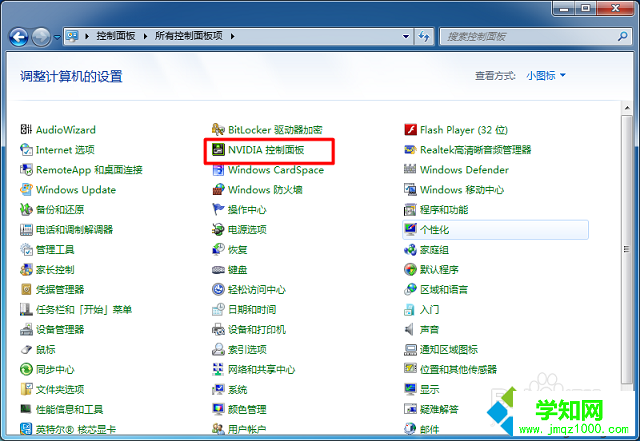
3、进入nvidia控制面板后,展开“显示”,点击“调整桌面颜色设置”,如图所示;
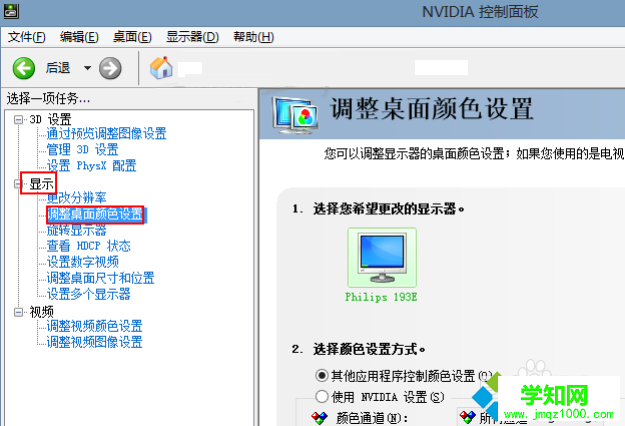
4、进入颜色设置后,在“选择颜色设置方式”中选择“使用NVIDIA设置”,并将“颜色通道”设置为“所有通道”,之后就可以设置下方的“高度”了;
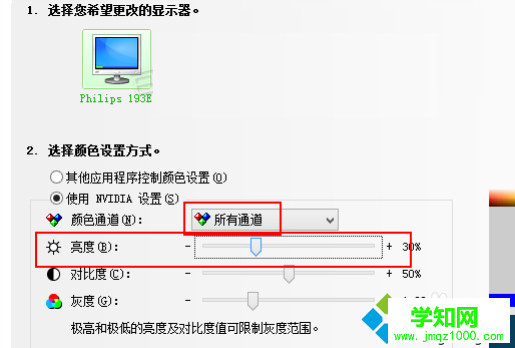
5、设置到合适的亮度后,点击下方的应用即可保存设置。
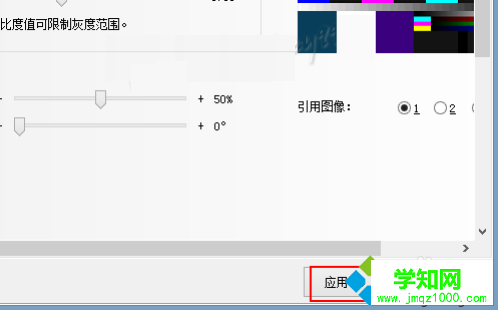
以上就是win7台式调节亮度的方法的所有内容了,对于不会使用显示器设置亮度的用户不妨按照上述方法试一试用n卡的控制面板设置亮度吧。
??相关教程:win7设置屏幕常亮w7怎么调整屏幕亮度windows7怎么调亮度xp系统下调节屏幕亮度win8系统调节屏幕亮度郑重声明:本文版权归原作者所有,转载文章仅为传播更多信息之目的,如作者信息标记有误,请第一时间联系我们修改或删除,多谢。
新闻热点
疑难解答